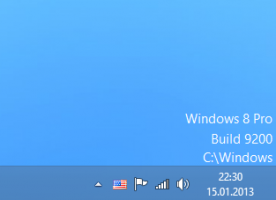Увімкнути або вимкнути нове поле завантаження в Microsoft Edge
Тепер ви можете ввімкнути нове меню «Завантажити» в Microsoft Edge або вимкнути його, якщо хочете. Читачі, які стежать за розробкою Microsoft Edge, повинні пам'ятати про нове Завантажити розширювальну програму реалізовано в браузері кілька збірок тому. Він все ще знаходиться в контрольованому розгортанні, тому є невелика ймовірність, що він у вас є у вашому браузері Edge. На щастя, увімкнути його легко.
Реклама
Коли ви клацнете піктограму «Завантаження» на панелі інструментів, відкриється оновлене спливаюче вікно з рядом параметрів, які можна змінити безпосередньо. Є кнопка паузи, яка дозволяє швидко призупинити або відновити завантаження, або відкрити папку.

Випадаюче меню містить власне меню, яке відкривається при натисканні кнопки з трьома крапками і містить такі елементи:
- Керуйте завантаженнями
- Очистити всю історію завантажень
- Налаштування завантаження
- Приховати кнопку «Завантаження» на панелі інструментів.
Хоча ви, можливо, ще не побачите цих змін у своєму Edge, тут Увімкнути або вимкнути нове завантаження Flyout в Microsoft Edgee є гарною новиною. Його легко ввімкнути або вимкнути. Давайте подивимося, як увімкнути нове меню завантаження в Microsoft Edge.
Увімкніть нове завантаження Flyout в Microsoft Edge
- Клацніть правою кнопкою миші на Microsoft Edge ярлик на робочому столі.
- Виберіть Властивості з контекстного меню.
- Додати
--enable-features=msDownloadsHubпісляmsedge.exeчастина в Ціль поле, щоб увімкнути нове спливаюче меню Завантажити.
- Запустіть браузер за допомогою зміненого ярлика.
Тепер у вас є нове меню завантаження в Microsoft Edge.
Я перевірив вищевказане в останньому Canary Edge на сьогодні, тобто 90.0.779.0, і це працює, як очікувалося. Як повідомляється, він також працюватиме в останніх версіях Dev.
Аналогічно, ви можете вимкнути новий інтерфейс завантаження, якщо він увімкнено.
Вимкніть нове поле завантаження в Microsoft Edge
- Клацніть правою кнопкою миші на Microsoft Edge ярлик на робочому столі.
- Виберіть Властивості з контекстного меню.
- Додати
--disable-features=msDownloadsHubпісляmsedge.exeчастина в Ціль поле, щоб вимкнути новий інтерфейс завантаження в Edge.
- Запустіть браузер за допомогою зміненого ярлика.
Тепер у вас повинен бути класичний інтерфейс користувача для завантаження в Edge.
Зауважте, що це експериментальні функції в Edge. Вони можуть припинити роботу в будь-який момент, і Microsoft має зберегти або видалити їх. Будь ласка, вкажіть у коментарях вашу версію Edge та чи працює вищенаведене для вас чи ні.